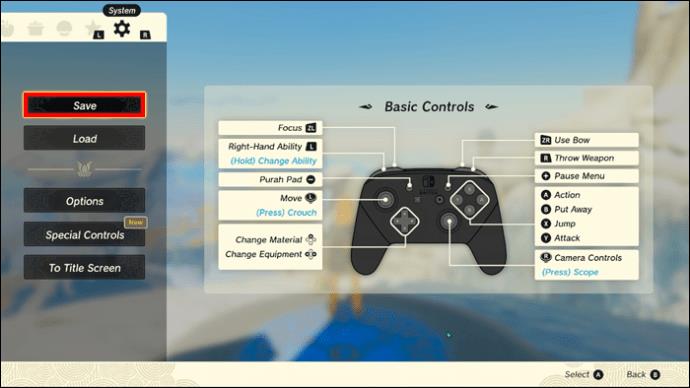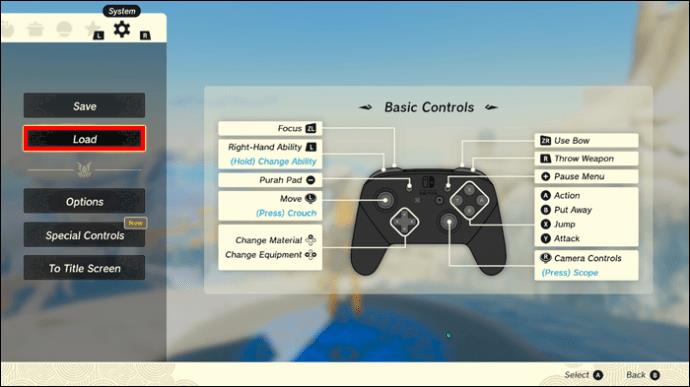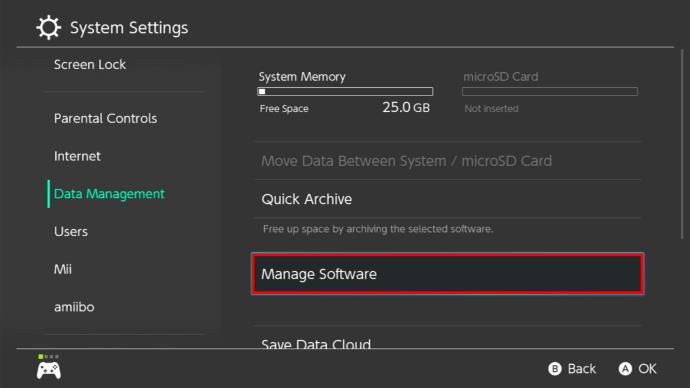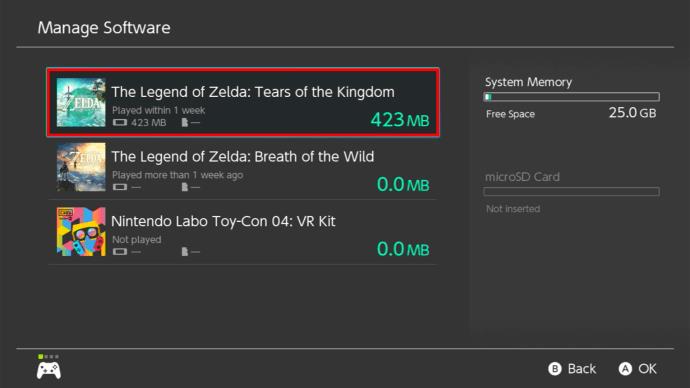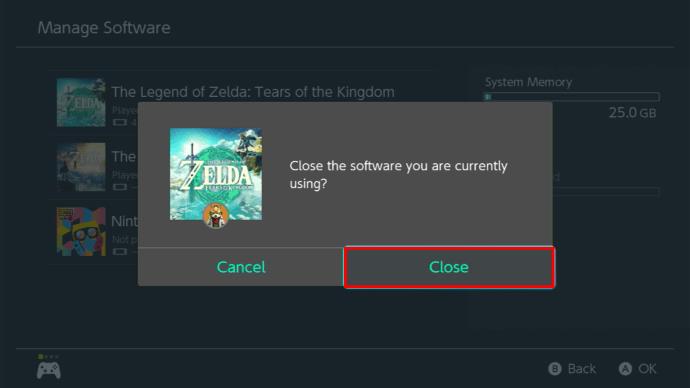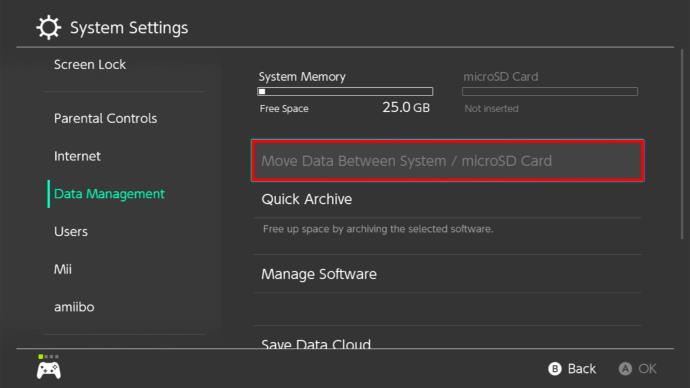"The Legend of Zelda: Tears of the Kingdom" je duga igra prepuna istraživanja, avanture i akcije. Morate spremiti svoj napredak osim ako ga ne planirate završiti u jednoj kolosalnoj sesiji igranja. “Suze kraljevstva” nudi značajku automatskog spremanja, ali to može predstavljati značajan rizik. Umjesto toga, igrači bi trebali spremiti igru svaki put kada značajno napreduju, bilo da se bore protiv čudovišta ili stječu nove sposobnosti.

Ovaj članak će vam pokazati kako štedjeti u "Suze kraljevstva".
Spremanje ručno u suzama kraljevstva
Htjet ćete ručno spremiti svaku priliku koju imate kako biste osigurali da nećete izgubiti napredak nakon borbe s strašnim neprijateljem ili rješavanja dugotrajne zagonetke.
Evo kako napraviti brzo ručno spremanje u “Suze kraljevstva”:
- Odaberite gumb plus (+). Ovo će otvoriti vaš inventar.

- Pritisnite branik "R" i idite na izbornik postavki.

- Dođite do "opcije spremanja" i odaberite je.
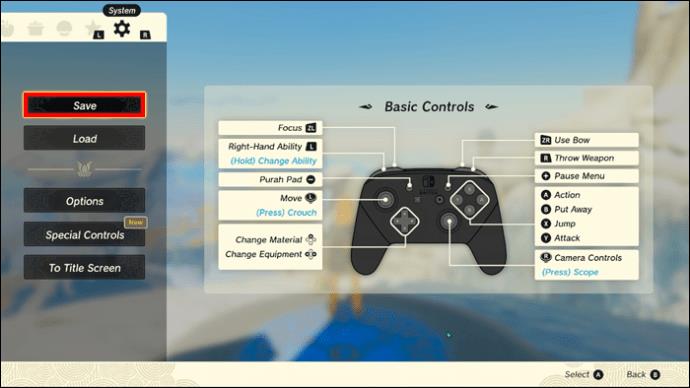
Učitavanje vaše spremljene igre u Tears of the Kingdom
Možda ste spremili svoju igru, ali to nije jedino što vam je potrebno da biste nastavili s nedavnim napretkom. Nakon što je pokrenete, uvijek možete odlučiti učitati svoj napredak u igri. Evo kako to učiniti:
- Ponovno odaberite opciju plus (+) za pristup svom inventaru.

- Idite na postavke, a ispod opcije "Spremi" također ćete pronaći opciju "Učitaj".
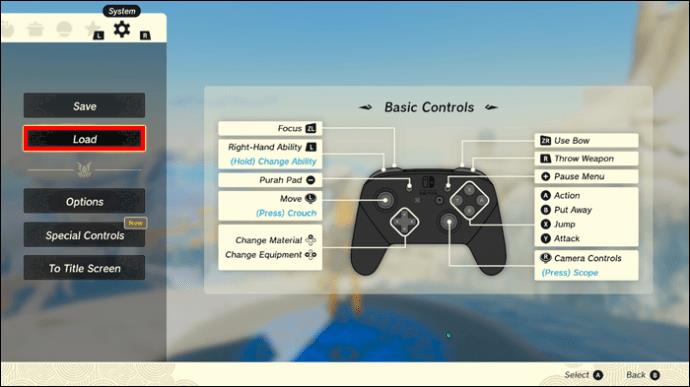
- Odaberite najnoviji.
Učitavanje će vas odvesti do zadnjeg ručnog spremanja, a ne do zadnjeg automatskog spremanja, stoga odaberite pravu među opcijama. Inače biste mogli završiti dovršavajući zadatke i boreći se s čudovištima koja ste već pobijedili.
Gdje i kada biste trebali štedjeti u suzama kraljevstva
Spremanje i učitavanje može vam dati taktičku prednost kada igrate "Tears of the Kingdom". Neke točke spremanja bolje su od drugih, pa će korištenje pravih zaštititi dragocjeni napredak i poboljšati strategije igranja.
Evo nekoliko primjera kada biste trebali ručno spremiti na “Suze Kraljevstva”:
- Kada svom inventaru dodate vrijedne predmete – Nabavka novog oružja, štitova i drugih stvari sjajno je vrijeme da spasite svoju igru, osiguravajući da budete moćni kada počnete iznova.
- Nakon što se borite protiv slabih neprijatelja ili se uopće ne borite – ovo je prednost jer vam omogućuje skupljanje vrijednih predmeta i planiranje. Bit ćete manje spremni ako ručno spremite usred borbe golemog čudovišta.
- Nakon što prođete svetišta – Svetišta su savršena za spašavanje vaše igre jer vam često daju nove predmete i sposobnosti. Također nećete biti u opasnosti u njihovoj neposrednoj prisutnosti.
- Nakon što završite brutalne bitke – Posljednje što želite je ponovno proći kroz dugotrajnu bitku. Zato je najbolje ručno spremiti svoje podatke nakon pobjede nad teškim čudovištima.
Kako osloboditi prostor na Nintendo Switchu
Ponekad biste mogli naići na probleme prilikom ručnog spremanja "Suze kraljevstva" i njegovog učitavanja iz zadnjeg ručnog spremanja. To ćete znati po jednoj od dvije stvari. Prvo, Nintendo Switch vam može dati poruku o pogrešci u kojoj piše da vam nedostaje slobodnog prostora. U protivnom biste mogli spremiti igru samo da shvatite da nije radila nakon učitavanja.
U oba slučaja morate izbrisati dodatne datoteke kako bi vaš Switch mogao bez problema spremiti "Suze kraljevstva". Evo kako to učiniti brisanjem igre ili aplikacije:
- Nakon što je vaš prekidač uključen, odaberite gumb "Postavke sustava" na dnu sučelja.

- Pomičite se prema dolje dok ne dođete do opcije "Upravljanje podacima". Nalazi se na lijevom izborniku.

- Odaberite opciju "Upravljanje softverom" na desnom izborniku.
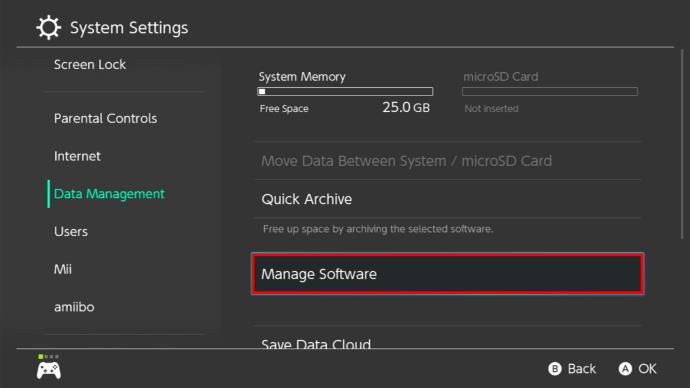
- Vidjet ćete popis igara i aplikacija. Odaberite onaj koji vam ne treba.
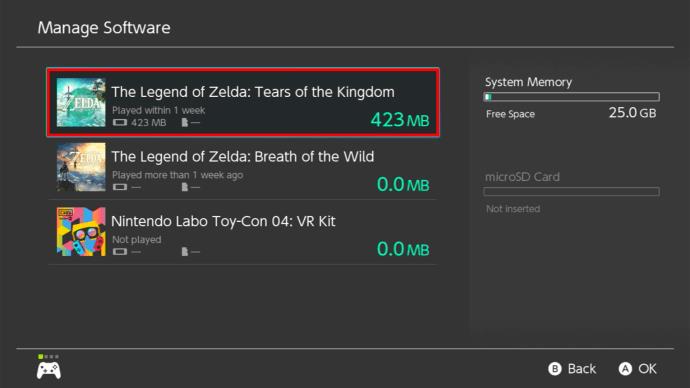
- Odaberite opciju “ok” i zatim potvrdite.
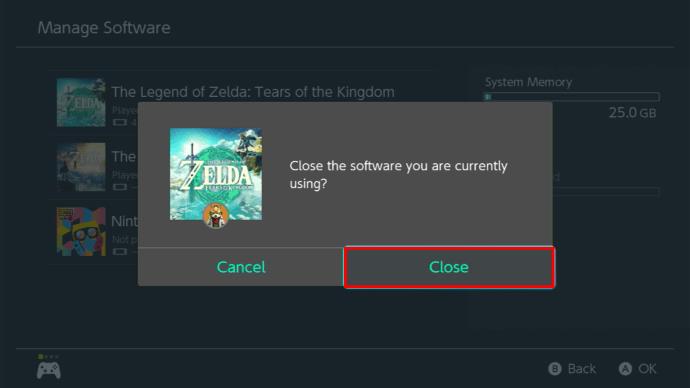
Svakako izbrišite igru ili aplikaciju koju više ne želite koristiti. Nakon što nestane, možete ga ponovno preuzeti samo iz trgovine. Korisnici također mogu htjeti sigurnosno kopirati svoje podatke na microSD karticu ili Nintendovu pretplatu na oblak.
Kako premjestiti podatke prekidača na memorijsku karticu
U određenim slučajevima možda nećete htjeti brisati igre na vašem Switchu. Srećom, to nije jedini način da dobijete više prostora za spremanje. Korisnici uvijek mogu premjestiti neke podatke sa svog uređaja na memorijsku karticu. Ovo je relativno nova opcija, budući da ste do 2021. mogli samo pohranjivati podatke na Switch ili memorijsku karticu, ne i prijenos između obje.
Evo jednostavnog načina za taj prijenos:
- Idite na početni zaslon na Switchu.

- Odaberite opciju "Postavke sustava" sa zupčanikom.

- Idite na odjeljak "Upravljanje podacima" koji se nalazi na lijevoj strani.

- Pritisnite "Premjesti podatke između sustava/microSD kartice."
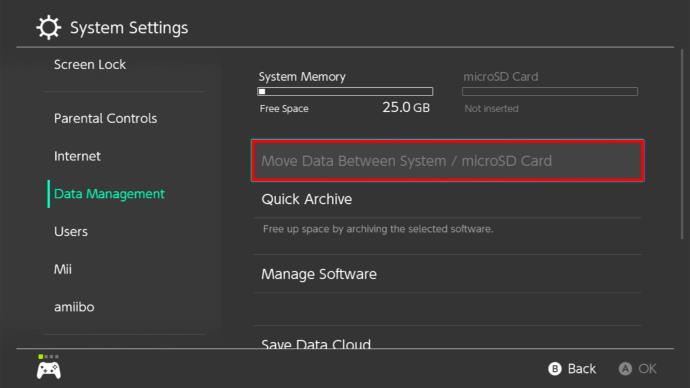
- Odaberite odgovarajuće igre prijenosa, a zatim "U redu".
To je tako jednostavno; moći ćete prenijeti koju god igru želite, dopuštajući vašem Switchu više prostora za spremanje igara. Međutim, zapamtite da ćete morati zasebno kupiti memorijsku karticu kako bi ovo radilo. Neke od opcija uključuju:
- Mikro SD kartica – Ova kompatibilna opcija omogućuje 2 GB pohrane.
- MicroSDHC kartica – Korisnici s mnogo igara i puno podataka htjet će koristiti ovu karticu za 4GB do 32GB potpune pohrane.
- MicroSDXC kartica – Ako trebate još više prostora, možete se odlučiti za micro SDXC karticu koja nudi dodatnih 64 GB prostora za pohranu.
Obično spremanje igara i njihovo učitavanje ne zahtijeva puno dodatnih podataka, tako da bi bilo koja memorijska kartica na ovom popisu trebala biti dovoljna za taj proces.
FAQ
Koliko prostora za pohranu zauzima Tears of the Kingdom?
"Tears of the Kingdom" treba 16,3 GB prostora za pohranu kako biste ga neometano pokrenuli na svom Nintendo Switchu.
Postoji li drugi način za ručno spremanje Tears of the Kingdom, kao što su kontrole tipkovnice?
Nažalost ne, morat ćete dovršiti ručno spremanje kroz inventar i izbornik postavki igre.
Koliko je pouzdana značajka automatskog spremanja na Nintendo Switchu?
Pouzdanost automatskog spremanja zapravo ovisi o samoj igri. Neke će se igre automatski spremati prije i nakon određenih bitaka ili značajnih napredovanja. Značajka automatskog spremanja "Suze kraljevstva" radi, ali igrači bi mogli željeti spremanje na strateškim lokacijama.
Učinkovito učitavanje i spremanje s The Legend of Zelda: Tears of the Kingdom
“Tears of the Kingdom” je napravio odličan posao sa svojom opcijom automatskog spremanja i većim je dijelom pouzdan. Međutim, određeni igrači zahtijevaju više sigurnosti. Opciji ručnog spremanja možete pristupiti putem inventara i izbornika postavki. Pod opcijom "Spremi", igrači mogu pronaći i opciju "Učitaj". To znači da možete odlučiti o svojim bodovima napretka. Ako vašem Switchu nedostaje memorije, razmislite o brisanju ili prijenosu igara na memorijsku karticu.
Je li vam bilo lako sačuvati svoj napredak uz "Suze kraljevstva?" Jeste li naišli na probleme s pohranom? Javite nam u odjeljku za komentare ispod.